Artikel ini menguraikan cara memeriksa apakah FitMachine Anda berkomunikasi dengan dasbor Anda.
Bagaimana ini membantu Anda?
Melakukan pemeriksaan jaringan akan membantu Anda memastikan jaringan Anda dikonfigurasi dengan benar dan FitMachine Anda berkomunikasi dengan cloud. Jika jaringan FitMachine Anda tidak dikonfigurasi dengan benar, sampel yang dikumpulkan oleh FitMachine Anda tidak akan muncul di dasbor Anda.
Bagaimana cara kerjanya?
Tolong jangan menghapus FitMachine kapan saja.
Untuk menyelesaikan pemeriksaan jaringan, Anda harus memasang Aplikasi Seluler FitMachine. Klik di sini jika Anda belum memiliki Aplikasi Seluler FitMachine.
Langkah-langkah untuk melakukan pemeriksaan jaringan adalah sebagai berikut:
Langkah 1
Masuk ke Aplikasi FitMachine dan pastikan Anda telah mengaktifkan Bluetooth di ponsel Anda. Anda harus masuk dengan akun Admin. Silakan hubungi admin situs Anda atau Dukungan MOVUS untuk menyesuaikan izin Anda jika Anda bukan admin.
Langkah 2
Pindai Alamat MAC dari sensor FitMachine yang dimaksud menggunakan Aplikasi FitMachine. Sebuah jendela akan muncul menanyakan apakah Anda ingin Melihat/Mengedit perangkat atau melanjutkan pemindaian, tekan Lihat/Edit. Ini akan memunculkan detail perangkat.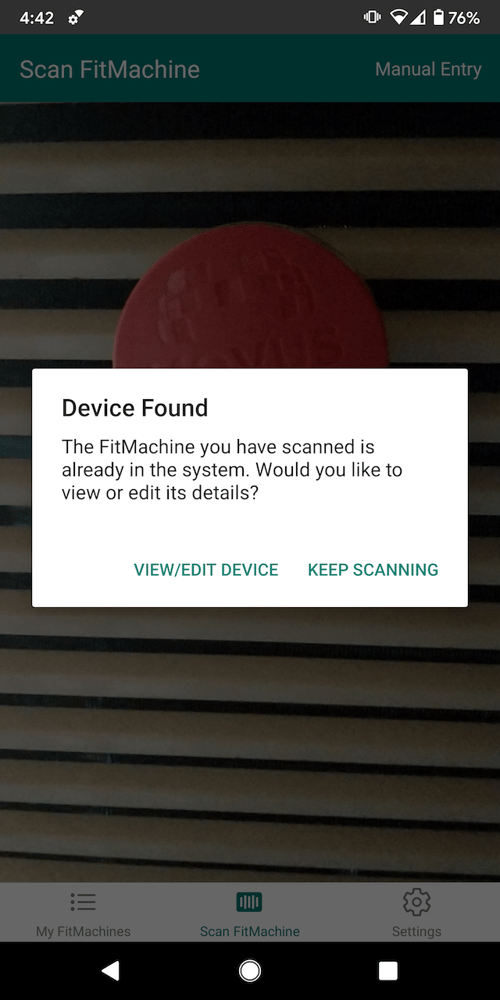
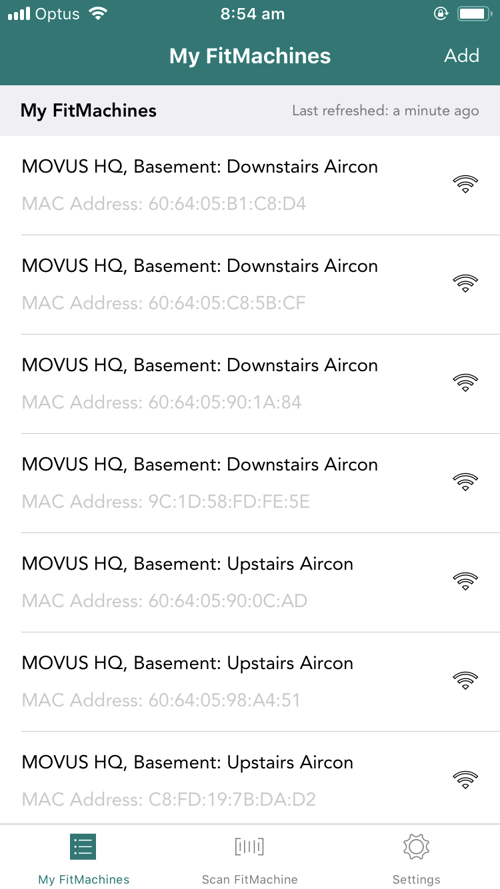
Dimungkinkan juga untuk memilih sensor dari daftar 'My FitMachines' di Aplikasi. Anda akan dapat terhubung ke sensor melalui Bluetooth jika Anda dapat melihat simbol WiFi di sisi kanan entri.
Langkah 3
Jika sensor FitMachine berkomunikasi dengan ponsel Anda melalui Bluetooth, Anda akan dapat melihat versi Firmware, jaringan WiFi, dan Status WiFi. Ketuk bidang Status WiFi untuk menampilkan halaman Pemeriksaan Jaringan.
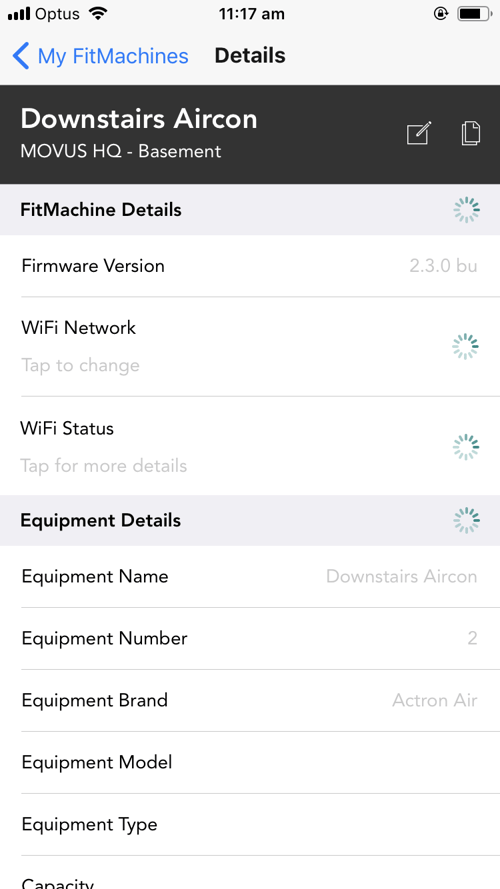 |
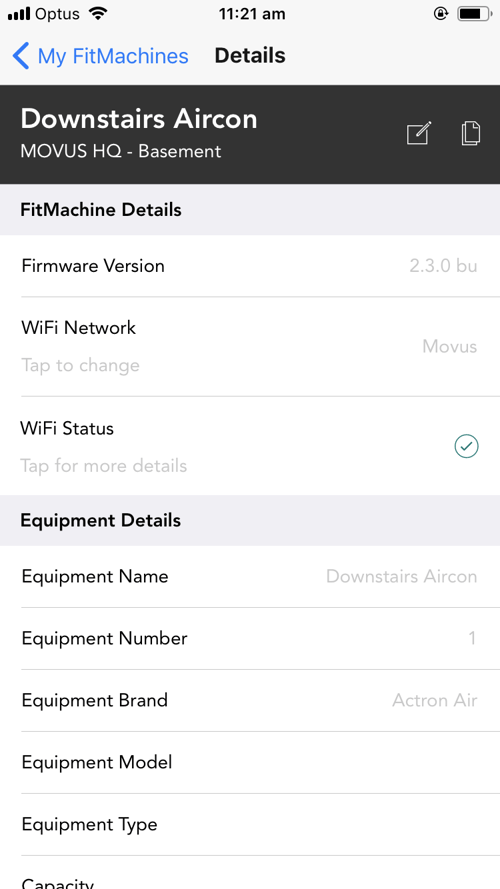 |
Jika Anda tidak dapat terhubung ke sensor FitMachine, Tutup Paksa aplikasi dan coba lagi. Jika ini tidak berhasil, harap hubungi support@movus.com.au dan rujuk Alamat MAC unit.
Cukup membuka halaman pemeriksaan jaringan akan menjalankan Pemeriksaan Jaringan, namun, jika tidak, Anda memiliki opsi untuk menjalankan kembali pemeriksaan seperti yang ditunjukkan pada gambar di bawah.
Pemeriksaan Berhasil
Jika kekuatan sinyal WiFi kuat dan sampel berhasil masuk ke MachineCloud, pemeriksaan jaringan akan terlihat seperti ini:
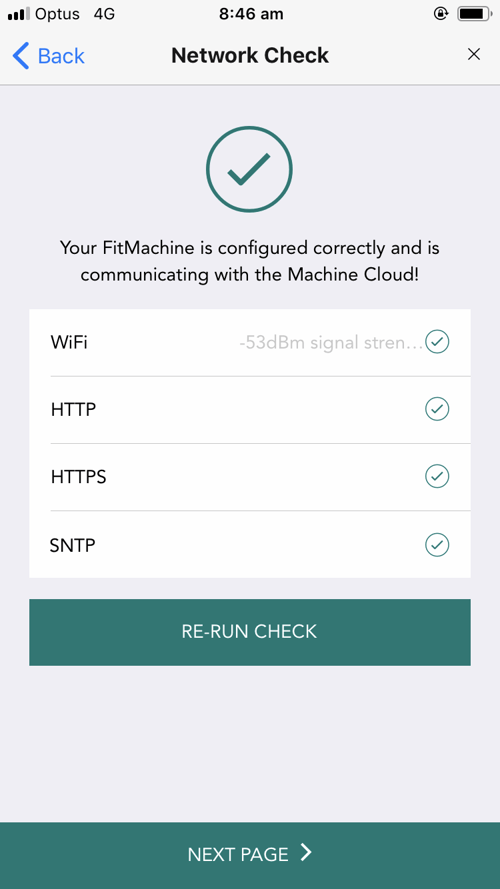
Cek Gagal
Jika Pemeriksaan Jaringan menghasilkan apa pun selain yang ada di gambar 'Pemeriksaan Berhasil', misalnya, apa yang dapat dilihat pada gambar di bawah, silakan hubungi Dukungan MOVUS di sini.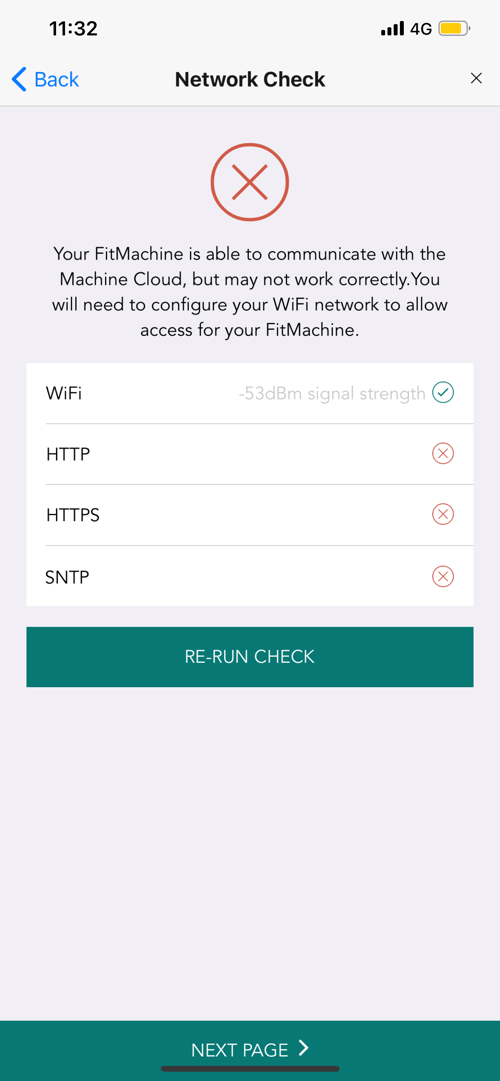
Ini adalah langkah-langkah yang diperlukan untuk melakukan Pemeriksaan Jaringan.
Keadaan mungkin muncul di mana Anda perlu mengubah jaringan mana yang terhubung dengan FitMachine Anda. Misalnya, ini mungkin karena Anda telah memindahkan FitMachine, memasang jaringan baru, atau membeli Gateway MOVUS. Untuk mempelajari cara melakukannya, silakan baca artikel kami Cara Mengubah Jaringan yang Terhubung dengan Sensor Anda .
Apa lagi yang harus saya lihat?
---
Terima kasih sudah membaca. Seperti biasa, jika Anda memiliki pertanyaan atau masalah, silakan hubungi Dukungan MOVUS di sini.
